Spis treści
Åtminstone en gång har vi upplevt en frustrerande situation där vårt system fastnar på skärmen " Diagnostisera din dator " under uppstart. Istället för att logga in på skrivbordet, kommer du på att du stirrar på laddningsskärmen för diagnos. Tiden det tar att diagnostisera datorn beror på ditt systems specifikationer och problemets svårighetsgrad. Det kan ta några minuter eller 1-2 timmar att fortsätta normalt.
Flera faktorer kan bidra till denna situation, inklusive korrupta systemfiler, register eller uppdateringar. Men det finns inget problem i denna värld utan en lösning. Läs den här guiden noggrant för att lära dig hur du åtgärdar problemet med att diagnostisera din dator .
Så här fixar du Windows som fastnat vid diagnostisering av din dator
Vi kommer att presentera alla korrigeringar som kan fungera på din enhet, beroende på den specifika orsaken. Lägg märke till alla dessa korrigeringar och tillämpa dem individuellt för att se vilken som passar din situation:
- 1. Starta om Windows PC hård
- 2. Använd Windows Boot Repair Tool
- 3. Kör Windows Startup Repair
- 4. Starta i felsäkert läge och rensa utrymmet
- 5. Kör SFC och DISM
- ...
För mer effektiva sätt och steg-för-steg-guider, fortsätt att läsa följande innehåll. Om du tror att den här guiden är till hjälp för att lösa startfelet, klicka på de sociala knapparna och dela den med andra i behov.
1. Starta om Windows PC hård
Ibland är allt du behöver göra att bara starta om ditt Windows hårt, och det låter dig automatiskt gå vidare till skärmen Diagnosing Your PC . Följande är några av anledningarna till att denna korrigering kan fungera:
- En hård omstart kan ta bort de tillfälliga felen och problemen som hindrar systemet från att starta korrekt.
- Det kan också ta bort de problematiska drivrutinerna och låta Windows starta utan hinder.
Du kan utföra en hård omstart på din dator helt enkelt genom att följa dessa steg:
Steg 1. Den första åtgärden är att koppla ur alla strömkablar eller ta ur batteriet om det är en bärbar dator. När du är klar, vänta ett tag så att all tillfällig cache rensas.
Steg 2. Efter det, koppla in kablarna i ditt system igen eller installera om batteriet i den bärbara datorn. Tryck på "Power"-knappen och håll den nedtryckt tills din PC startar.

2. Använd Windows Boot Repair Tool
Om din dator inte startar vanligtvis och fortfarande fastnar på skärmen Diagnosing Your PC , finns det en kraftfull lösning. Du kan snabbt eliminera detta problem med EaseUS Partition Master Professional . Med Boot Repair-funktionen kan du skapa en startbar USB och reparera ditt problematiska Windows.
Det här verktyget söker efter saknade eller skadade systemfiler som behövs för att starta Windows. Sedan ersätter eller reparerar den dessa filer för att säkerställa att operativsystemet kan starta korrekt. Du kan också lösa Windows-registerrelaterade problem med det här verktyget. Sammantaget kan du få ett brett utbud av lösningar täckta med detta enda allt-i-ett-verktyg.
Steg 1. Starta EaseUS Partition Master efter att du har anslutit den externa enheten/USB:en till din dator, gå till "Bootable Media" och klicka på "Create bootable media".

Steg 2 . Välj en tillgänglig USB-enhet eller CD/DVD och klicka på "Skapa". Du kan också bränna Windows ISO-filen till lagringsmediet.

Steg 3. Anslut den skapade startbara enheten till den nya datorn och starta om datorn genom att trycka och hålla ned F2/Del för att komma in i BIOS. Ställ sedan in den startbara WinPE-enheten som startskiva och tryck på F10 för att avsluta.
Steg 4. Starta datorn igen och gå in i WinPE-gränssnittet. Öppna sedan EaseUS Partition Master och klicka på "Boot Repair" under alternativet "Toolkit".

Steg 5: Välj det system du vill reparera och klicka på "Reparera".

Steg 6. Vänta ett ögonblick så får du en varning om att systemet har reparerats. Klicka på "OK" för att slutföra startreparationsprocessen.

⭐Behöver mer hjälp
För mer råd och detaljerad vägledning kan du kontakta EaseUS-experterna enligt följande:
EaseUS Windows Boot Repair Services
Klicka här för att kontakta EaseUS Partition Master-experter gratis
EaseUS-experter finns tillgängliga för att förse dig med 1-mot-1 manuella tjänster (24*7) och hjälpa till att fixa Windows-startfel, BSOD eller datorstartslingor. Våra experter kommer att erbjuda dig GRATIS utvärderingstjänster och effektivt diagnostisera och lösa systemstartfel, Windows-stoppkoder och OS-problem med eftersläpning med hjälp av deras årtionden av erfarenheter.
- 1. Fixa BSOD - blue/black screen of death error på grund av Windows-uppdatering eller andra orsaker.
- 2. Bli av med Windows-startfel som att ingen startbar enhet hittades, eller BCD-filen är skadad.
- 3. Servera för att fixa 0X000_error codes på problem med Windows-system eller OS-startslingor.
Boot Repair-funktionen i det här verktyget har visat sig vara effektiv för många startrelaterade Windows-problem. Gå igenom den här enkla guiden för att använda Boot Repair-funktionen.
3. Kör Windows Startup Repair
Ett annat alternativt sätt att åtgärda det här problemet är att köra funktionen Windows Startup Repair. Det kan gynna detta scenario av de nedan nämnda skälen.
- Startup Repair kan upptäcka och reparera diskfel som bidrar till startproblem.
- Registerfel kan också orsaka det här problemet och kan lösas genom denna korrigering.
Följ dessa steg för att utföra en framgångsrik startreparation.
Steg 1. Börja med att sätta in Windows installationsskivan i din PC och starta om den. Tryck sedan på valfri funktionstangent för att starta Windows från media.
Steg 2. Efter att ha gått igenom allmänna inställningar kommer du till skärmen "Installera nu". Klicka på alternativet "Reparera din dator" för att gå till fönstret "Välj ett alternativ".

Steg 3 . Gå till "Felsökning" och klicka sedan på "Avancerade alternativ". Slutligen väljer du alternativet "Startreparation". Det kommer att ta lite tid att reparera din dator automatiskt.
4. Bygg om BCD
Boot Configuration Data är en viktig databas som innehåller startparametrar och inställningar som krävs för att Windows ska starta ordentligt. Windows kanske misslyckas med att starta om det blir skadat och fastnar på skärmen " Diagnosing Your PC ". Så att återuppbygga BCD visar sig vara ganska effektivt för att lösa detta problem. För detta ändamål erbjuder EaseUS Partition Master en unik Rebuild MBR-funktion.
MBR, eller Master Boot Record, är den första sektorn på datorns hårddisk. Den innehåller information om hur datorn är partitionerad och hur man laddar dess OS. Med hjälp av Rebuild MBR-funktionen i det här verktyget kan du enkelt lösa det skadade startfallet.
Steg 1. Skapa en WinPE startbar disk
- Starta EaseUS Partition Master och klicka på "Bootable Media" i verktygsfältet. Välj "Skapa startbart media".
- Klicka på "Nästa" för att avsluta processen.

Steg 2. Starta EaseUS Partition Master Bootable USB
- Anslut den startbara USB eller CD/DVD till din PC.
- Tryck på F2 eller Del när du startar om datorn för att öppna BIOS-skärmen. Ställ in och starta din dator från "Flyttbara enheter" eller "CD-ROM-enhet". Och sedan körs EaseUS Partition Master automatiskt.
Steg 3. Bygg om MBR
- Klicka på "Toolkit" och välj "Rebuild MBR".

- Välj disk och typ av MBR. Klicka sedan på "Rebuild".

- Efter det kan du se "MBR har framgångsrikt byggts om på Disk X".

5. Starta i felsäkert läge och rensa utrymmet
Felsäkert läge laddar Windows med en minimal uppsättning drivrutiner och startprogram. Det kan fungera eftersom:
- Det låter dig köra skanningar mot skadlig programvara för att upptäcka och ta bort skadlig programvara som orsakar problemet.
- Att utföra en diskrensning i felsäkert läge kan frigöra utrymme genom att ta bort temporära filer, cachad data och andra onödiga föremål.
Kolla in dessa steg för att starta Windows i felsäkert läge och åtgärda problemet med att diagnostisera din dator :
Steg 1. Slå på enheten och tryck upprepade gånger på "F8"-tangenten för att komma åt skärmen "Välj ett alternativ". När du har kommit åt väljer du alternativet "Felsökning" och går till "Avancerade alternativ".
Steg 2. Därefter väljer du alternativen "Startinställningar" och aktiverar felsäkert läge genom att klicka på knappen "Starta om" och sedan trycka på "F4". Efter att ha valt detta alternativ kommer Windows att starta i felsäkert läge.
Steg 3. Öppna nu Diskrensning och rensa utrymmet:
- Tryck på "Win + R" för att starta fönstret "Kör" och ange kommandot " cleanmgr ".
- Välj Windows-enheten och tryck på "OK".
- Slutligen, kontrollera filerna du vill rengöra och klicka på "OK"-knappen.
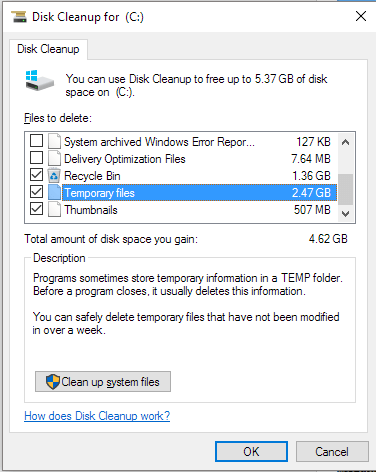
Efter detta kan du starta om ditt system i normalt läge.
6. Kör SFC och DISM
SFC och DISM är kommandoradsverktygen som kan skanna systemfilfelen och reparera Windows-media. Om de kritiska systemfilerna som krävs för uppstart är skadade kan det leda till startproblem.
DISM fokuserar också på att reparera Windows Component Store, vilket kan orsaka startproblem om det försämras. Så du kan komma ut från skärmen " Diagnostisera din dator " genom att köra SFC och DISM med den här metoden:
Steg 1. Efter att ha gått till menyn "Avancerade alternativ", som diskuterats ovan, gå till "Kommandotolk". Skriv kommandot " sfc /scannow " och tryck på "Enter".

Steg 2. Kör nu kommandot " Dism /Online /Cleanup-Image /CheckHealth ", tryck på Enter, sedan " Dism /Online /Cleanup-Image /ScanHealth ," Enter igen och slutligen " Dism /Online /Cleanup-Image /RestoreHealth " kommandot och tryck "Enter."
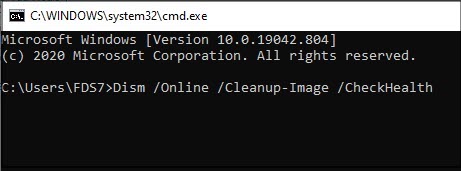
Du är bra att gå nu efter att ha startat om.
7. Använd systemåterställningspunkter
Windows har en funktion som tillåter användare att skapa återställningspunkter för att komma till ett tidigare funktionstillstånd om det behövs. Så att använda systemåterställningspunkter kan hjälpa till med det här problemet på grund av följande skäl:
- Du kan installera en försämrad programvara eller göra en betydande ändring som orsakar detta problem. Så att återställa till föregående punkt kan lösa det.
- Även de skadade Windows-uppdateringarna kan bidra till detta problem och kan åtgärdas genom återställningspunkter.
För att använda den här korrigeringen för att lösa problemet med att diagnostisera din datorskärm, följ denna steg-för-steg-guide:
Steg 1. När du kommer till menyn "Avancerade alternativ", klicka på alternativet "Systemåterställning". Klicka sedan på "Nästa" och markera rutan "Visa fler återställningspunkter".
Steg 2. Efter att ha valt en önskad återställningspunkt, klicka på "Nästa" och "Slutför".
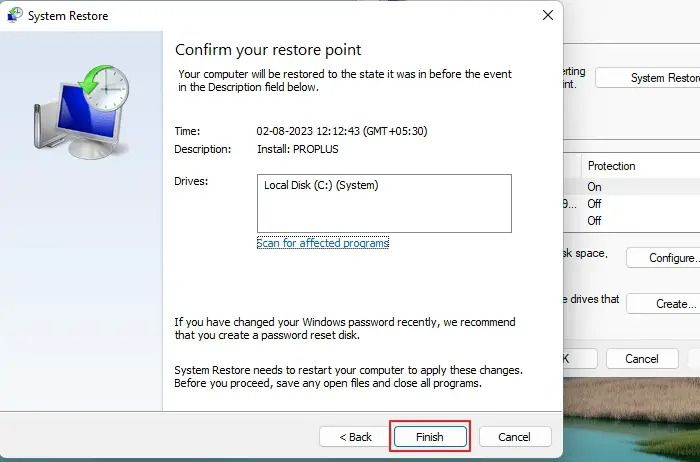
Starta om enheten för att köra den normalt.
8. Avinstallera de senaste uppdateringarna
Med den här metoden tar ditt Windows-system bort de nyligen installerade uppdateringarna och går till den tidigare stabila uppdateringsversionen. Anledningen till att denna åtgärd fungerar är:
- Uppdateringar kan ibland introducera inkompatibilitetsproblem med specifika konfigurationer, vilket hindrar Windows från att starta ordentligt.
- I vissa fall kan det hända att uppdateringar inte installeras korrekt och gör att systemet blir instabilt. Så du kan helt enkelt avinstallera dessa uppdateringar.
Det här är stegen nedan för att avinstallera de senaste uppdateringarna.
Instruktioner. Gå till skärmen "Avancerade alternativ" och välj alternativet "Avinstallera uppdateringar". Välj nu alternativet "Avinstallera senaste kvalitetsuppdatering/Avinstallera senaste funktionsuppdatering" och du kan starta om din dator för att få den till fungerande tillstånd.

9. Inaktivera automatisk reparation
Auto Repair är en Windows-anläggning som diagnostiserar din dator och får den till reparationsläge. Detta reparationsläge är det som låter ditt system gå in i diagnostik. Så om du inaktiverar det kan du kringgå problemet med fast skärm.
Gå igenom dessa steg för att inaktivera funktionen för automatisk reparation av din Windows:
Steg 1. Från skärmen "Avancerade alternativ", gå till alternativet "Startinställningar" och tryck på knappen "Starta om". Efter det, tryck på "F4"-tangenten för att aktivera felsäkert läge.
Steg 2. Efter omstart, tryck på "Win + R" för att komma till "Kör"-menyn. Skriv sedan "cmd" och tryck på "Enter" för att komma åt kommandotolken. Mata in kommandot " bcdedit /set recoveryenabled NO " och tryck på "Enter" för att inaktivera det framgångsrikt.
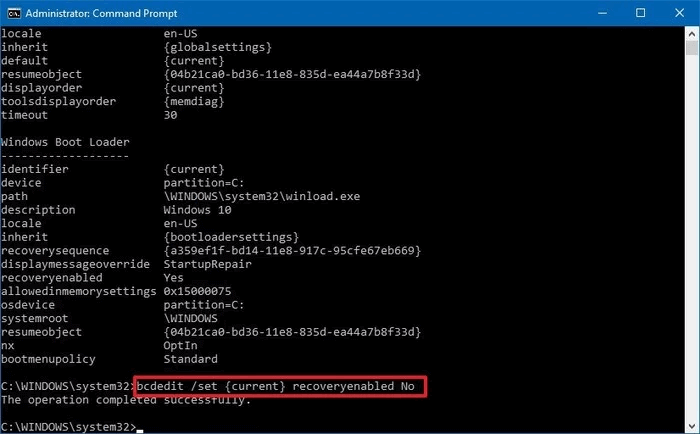
10. Återställ Windows-registret
Windows-registret är en databas som innehåller konfigurationsinställningar och alternativ för operativsystem och installerade appar. Det kan orsaka kritiska startproblem om det blir skadat på grund av programvarukonflikter och skadlig programvara.
Därför kan återställning av registret återställa det till ett hälsosamt tillstånd och lösa scenariet Diagnostisera din PC- skärm.
Steg 1. Efter att ha kommit till "Avancerade alternativ" från "Felsökning"-menyn, välj "Kommandotolk". Skriv kommandot "copy c:\windows\system32\config\RegBack* c:\windows\system32\config" och tryck på "Retur".
Steg 2. En fråga kommer att fråga dig om vilken typ av dataåterställning. Skriv "Alla" och tryck på "Enter". Efter den processen startar du om ditt system och kontrollerar om problemet är löst.
11. Installera om Windows
Nu när du har provat alla ovanstående korrigeringar och om problemet med att diagnostisera din dator med fast skärm kvarstår, finns det ett sista alternativ kvar. Du kan installera om hela Windows för att bli av med den här situationen. Det skapar ett felfritt färskt register som inte behöver diagnostiseras.
Dessutom kommer det att installera alla nya systemfiler och drivrutiner utan problem och korruption. Om du behöver installera om Windows, hänvisar du helt enkelt till den här länken och installerar den med steg-för-steg-guiden.
Hur man installerar Windows 10 utan produktnyckel | Fullständig guide
Du kan installera Windows 10 utan produktnyckel genom att ladda ner Windows 10 ISO från Microsoft. Den här sidan kommer att erbjuda en heltäckande lösning på hur man gör det.
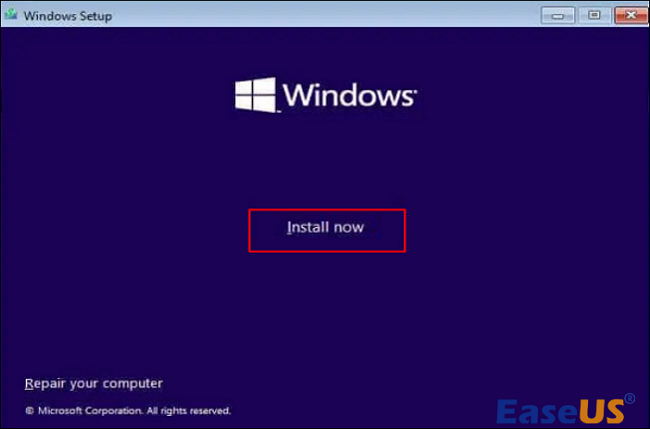
Varför Windows 10/11 fastnade vid diagnostisering av din dator
Vi har anlitat alla lösningar som kan lösa ditt problem med att fastna på skärmen Diagnosing Your PC . Låt oss nu prata i detalj om de möjliga orsakerna till detta problem. Här är ett typiskt fall:
Jag har haft problem med min bärbara dator under de senaste 24 timmarna, och den har kommit till den här skärmen men aldrig avancerat till den blå skärmen för avancerad start. En massa letande har inte hjälpt mig, och jag har inte pengar att köpa något, även om jag har en annan bärbar dator som är trasig (HP Windows 10), om det betyder något. från Microsoft Community
Verktyget för automatisk reparation fungerar vanligtvis för att lösa startproblem, men ibland kan det finnas tillfälliga fel. Dessutom kan din Windows möta skadade BCD-filer eller felaktigt installerade uppdateringar. Otillräckligt skivutrymme kan också bidra till detta problem.
Därför spelar alla dessa problem sin roll för att ta upp problemet med startladdning. Följ den här sidan och åtgärda felet enkelt och snabbt.
Slutord
I sista ord kan din dator ibland uppleva vissa startproblem av flera skäl som vi nämnde. Dessa problem kan leda till att din skärm fastnar på skärmen Diagnosing Your PC . Vi har förklarat i detalj hur man eliminerar detta problem genom många praktiska lösningar.
Men enligt en uppriktig åsikt är EaseUS Partition Master din ultimata partner för att hantera sådana situationer och ännu mer. Boot Repair-funktionen i detta verktyg låter dig lösa nästan alla startrelaterade komplikationer. Förutom detta kan du njuta av ännu fler funktioner i detta verktyg; prova det.
Vanliga frågor om Windows Diagnostisera din dator
Fortfarande finns det viss förvirring om Windows 10/11 som fastnat vid diagnostisering av ditt PC- problem? Kolla in dessa vanliga frågor och deras svar i den här guiden.
1. Hur lång tid tar det att diagnostisera din dator?
Tiden kan variera beroende på situationens komplexitet och enhetens specifikationer. Det kan ta från några minuter till mer än en timme i genomsnitt.
2. Vad ska du göra när din dator har diagnostiserats?
Vänta tålmodigt, eftersom det normalt tar lite tid. Om det fastnar, använd de ovan nämnda korrigeringarna. För det mest lämpliga tillvägagångssättet, använd helt enkelt EaseUS Partition Master-verktyget för att reparera uppstarten.
3. Varför visar min dator diagnostisering av din dator?
Din dator kan visa den här skärmen på grund av skadade viktiga systemfiler eller skadade drivrutiner. Felaktiga registerfiler eller skadlig programvara kan också vara grundorsaken till det. I extrema fall kan din felaktiga hårdvara också påverka denna situation.
Powiązane artykuły
-
Utöka C-enhet eller systempartition i Windows 11/10
![author icon]() Joël/2024/09/11
Joël/2024/09/11
-
Disk Read Only Fix: Hur man ändrar enhet från Read Only till Read Write (5 sätt)
![author icon]() Joël/2024/09/11
Joël/2024/09/11
-
Gratis Partition Manager för Windows 7/Windows 10 64 Bit
![author icon]() Joël/2024/10/25
Joël/2024/10/25
-
Så här återställer du lösenordet för Lenovo Laptop på Windows 10/11
![author icon]() Joël/2024/12/22
Joël/2024/12/22
